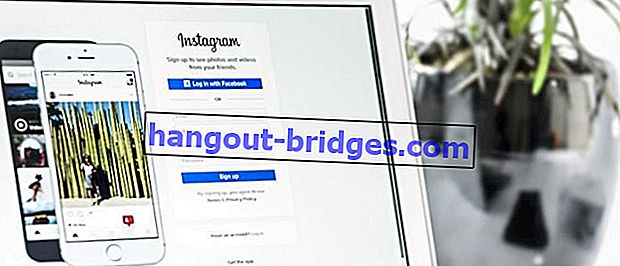Cara Mudah Mengguling Windows 10 Menjadi MacOS | Tidak Perlu Membeli Macbook!
Adakah anda mahu memiliki komputer riba dengan MacOS seperti komputer riba Apple? Di sini, bagaimana menukar Windows 10 ke MacOS dengan mudah dan praktikal!
Mempunyai komputer riba Apple dengan harga berpuluh atau bahkan berpuluh juta? Ya, jelas saya mahu, geng?
Malangnya, harga komputer riba Apple agak tinggi, menjadikan komputer riba yang satu ini hanya dapat dicapai oleh kalangan orang tertentu.
Sebenarnya, produk komputer riba yang dibuat oleh syarikat teknologi yang berpusat di California menawarkan sistem operasi MacOS yang mempunyai penampilan yang sederhana tetapi tetap elegan yang didambakan oleh beberapa orang.
Tetapi untungnya, ada secercah harapan untuk anda yang ingin memiliki komputer riba seperti MacOS, geng. Ingin tahu? Ayuh, lihat artikel penuh di bawah!
Cara Menukar Windows 10 ke MacOS
Mungkin ada di antara anda yang berpendapat bahawa penampilan yang serupa dengan macOS pada komputer riba dengan sistem operasi Windows 10 adalah mustahil.
Tidak pelik sebenarnya, memandangkan kedua-dua sistem operasi komputer sangat berbeza, termasuk dari segi penampilan.
Tetapi, bagi anda yang masih berharap dapat merealisasikannya, berikut adalah cara mengganti Windows 10 ke macOS dengan mudah dan praktikal.
Langkah 1 - Muat turun Pek Transformasi macOS
Langkah pertama yang perlu anda lakukan untuk mengubah tampilan Windows 10 menyerupai MacOS adalah dengan memuat turun aplikasi yang dipanggil macOS Transformation Pack 5.0 .
Anda boleh memuat turun aplikasi di laman web WindowsXLive di alamat //www.windowsxlive.net/macos-transformation-pack/ . Kemudian tatal ke bahagian bawah halaman dan klik butang muat turun.

- Aplikasi ini kemudiannya akan mempunyai sambungan .rar .
Langkah 2 - Buka dan pasang aplikasi
Setelah aplikasi MacOS Transformation Pack 5.0 selesai dimuat turun, langkah seterusnya yang mesti dilakukan adalah tentu saja memasang aplikasi tersebut.
Anda membuka folder tempat aplikasi yang dimuat turun disimpan, kemudian klik kiri kemudian pilih pilihan "Buka" atau klik 2x pada aplikasi .
Selepas itu, jika aplikasi meminta kata laluan maka anda taip thememypc.net kemudian klik butang OK .

- Kemudian, tetingkap Kawalan Akaun Pengguna akan muncul untuk meminta izin untuk menjalankan aplikasi. Di sini anda klik butang OK .

Langkah 3 - Mulakan semula PC
Sekiranya proses pemasangan disekat oleh tetingkap pemberitahuan "Mengemas kini fail yang belum selesai dikesan" seperti yang ditunjukkan di bawah ini, anda cukup klik butang "Ya" dan kemudian klik butang "OK" sekali lagi .
Selepas itu, komputer riba atau komputer akan dimulakan semula secara automatik.

Langkah 4 - Ulangi langkah no.2
- Sekiranya komputer riba dihidupkan semula, anda memasang aplikasi MacOS Transformation Pack 5.0 sekali lagi dengan mengulangi langkah no.2 yang dijelaskan oleh Jaka sebelumnya, geng.
Langkah 5 - Laraskan tetapan aplikasi
- Sekiranya aplikasi MacOS Transformation Pack 5.0 sudah terbuka, langkah seterusnya yang perlu anda lakukan adalah menyesuaikan tetapan aplikasi sesuai dengan gambar yang dilampirkan Jaka di bawah.

Pastikan juga anda memilih dan menyemak pilihan yang serupa dengan apa yang dilakukan Jaka, ya, geng!
Sekiranya semuanya sama, maka anda mengklik butang "Pasang" dan proses pemasangan akan berjalan.
Langkah 6 - Hidupkan semula PC sekali lagi
- Sekiranya proses pemasangan selesai, kemudian anda akan segera dibawa ke halaman Tetapan secara automatik, pada tahap ini anda hanya menutup tetingkap Tetapan dengan mengklik ikon "X" di sudut kanan atas.

- Selepas itu tetingkap Pasang akan muncul dan klik butang "OK". Jadi untuk kesekian kalinya, komputer riba anda akan dimulakan semula, geng.

Langkah 7 - Tunggu paparan skrin berubah
Setelah proses memulakan semula selesai, maka anda tunggu sehingga skrin halaman desktop berubah sepenuhnya sehingga menyerupai paparan macOS khas komputer riba Apple.
Pada tahap ini prosesnya hanya memerlukan beberapa minit, hingga akhirnya bar tugas dan ikon di desktop macOS semuanya muncul.
Sekiranya anda berjaya memasang aplikasi dengan betul, penampilan Windows 10 akan berubah menjadi serupa dengan macOS seperti berikut.

Untuk menyerupai penampilan di macOS dengan lebih baik, anda juga dapat melakukan sedikit penyesuaian dengan membuang ikon yang muncul di sebelah kiri halaman desktop.
Bagaimana untuk Kaedahnya tidak sesukar seperti yang anda bayangkan pada awalnya, bukan? Dengan penampilan baru ini, komputer riba anda tidak mempunyai penampilan yang sama dengan sistem operasi Windows biasa.
Disclaimer:
Original text
Contribute a better translation
Nah, itulah tadi cara simpel untuk mengubah tampilan laptop dengan OS Windows 10 kamu agar mirip dengan tampilan macOS Apple, geng.
Dengan menggunakan cara di atas, kamu sudah bisa merasakan tampilan laptop "rasa" macOS yang diidam-idamkan oleh banyak orang hanya bermodalkan sebuah aplikasi saja. Menarik bukan?
Baca juga artikel seputar Laptop atau artikel menarik lainnya dari Raihan Fadli.